应用于音乐创作/制作中的计算机辅助工具
2016-05-14初熙
初熙


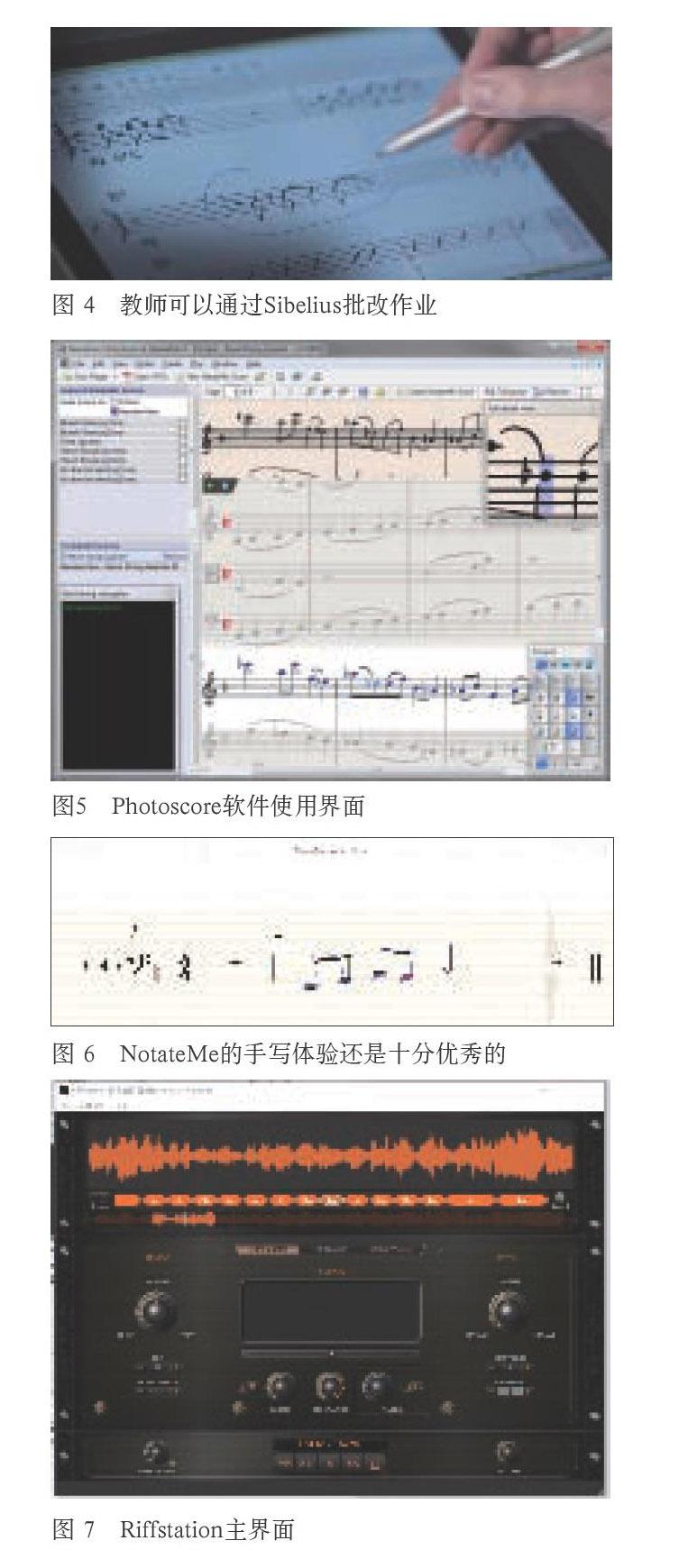
【摘 要】 介绍了近年来涌现出的几款音乐创作、辅助制作方面的软件,并简单阐述了其特点、功能和使用方法等。
【关键词】 计算机音乐;软件;电磁感应触控技术;乐谱识别;和声分析
文章编号: 10.3969/j.issn.1674-8239.2016.05.006
【Abstract】Several kinds of music creation and auxiliary production software in recent years were introduced in this paper, as well as its features, functions and methods of use.
【Key Words】computer music; software; electromagnetic induction touch technology; music recognition; harmonic analysis
进入计算机音乐制作时代以来,从制谱、配器到最后录音合成,相比于模拟开盘机时代的线性制作,整个行业发生了天翻地覆的变化。
近年来,随着计算机硬件的开拓和软件算法的优化,对于音乐制作和编曲来说,硬件上有多点触控加压感手写笔技术为代表,软件上有更高级的复音音高分析技术,软硬件相辅相成,为音乐工作者带来了便利。
笔者对近年来出现的音乐创作、辅助制作工具做一番简单梳理,并以自己经常使用的一些软硬件为例,说明其功能及使用技巧。
1 将手写乐谱变为电子版乐谱的工具
1.1 Notion for iOS
2015年9月,苹果公司首次推出更大尺寸的平板电脑产品iPad Pro,从名称上可以看出,这是一款主要针对专业用户的专业iPad版,其最大的特点就是随之推出了一款压感手写笔,命名为Apple Pencil。
美国老牌音频软硬件厂商PreSonus利用这一契机顺势为旗下已经问世几年的制谱软件Notion for iOS加入了手写支持。尽管可以与运行在PC或Mac电脑上的桌面版Notion完美无缝交互,尽管Notion for iOS手写版的代码来自厂商MyScript,但是手写版Notion for iOS在手写的体验上仍然缺乏传统作曲家把音符“跃然纸上”的感觉。
1.2 Staffpad
1.2.1 StaffPad的问世
为得到更好的书写乐谱体验,来自英国的两个年轻音乐人、计算机工程师花了四年时间,在微软Build 2015大会上,推出了Surface系列Windows平板电脑上的磁贴应用Staffpad(图1)。StaffPad最大的特点是,利用了微软电磁感应触控技术,可以将手写音符识别成印刷体的五线谱,用户可以直接在StaffPad提供的五线谱上记录自己的创作灵感。
StaffPad对于许多上了年纪无法适应计算机鼠标、键盘或者MIDI设备输入音符的作曲家、音乐人来说,无疑是一个巨大的福音。
1.2.2 StaffPad的功能及使用
受到微软公司升级政策的影响,新版Staffpad要求的操作系统为Windows 10,在Windows 10的磁贴App中找到Store,即可搜索Staffpad购买安装,中国区的价格为438元人民币(并受汇率变动影响)。
StaffPad具有书写、识别、记录、乐队配置预置等功能。除了完整的音符识别系统,Staffpad具备一套完善的乐谱标记预置,反复、强弱、渐强渐弱、颤音、连音、自由延长等一应俱全(图2),新版本还提升了若干方向控制、节反复控制以及更多的谱号选择等功能,歌词、标注功能也都较为完善。
Staffpad已经内置了一套音响效果尚可的音色库(包括管弦乐音色和现代电声乐器音色),用户在使用乐队编制预置以及添加乐器的时候,可以清楚地按照种类依此选择需要的乐器,新建的乐谱发音也是按照相应的乐器调用音色库。所以,作曲家基本上可以实现实时试听乐谱最后的大致呈现效果。当然,作为音色扩充,Staffpad购买页面也提供了一些比较“冷门”的优质音色作为App内购包付费下载,比如曼陀林、Gibson Les Paul电吉他、Fender Rhodes电钢琴以及教堂大管风琴等,价格在10元~40元人民币区间。
除音色之外,Staffpad还提拱了类似MIDI制作中的11号控制器Expression(表情)控制的功能,利用表现视图可以让用户直接在每个乐器部分直接绘制动态,有助于音乐回放更加接近作曲家自己的想法,既不会干扰乐谱,也不会添加标记。这样一来,可以在包含了完整的管弦乐采样库里回放过程中响应这些曲线的呼吸感。
1.2.3 Staffpad的硬件支持
至笔者截稿为止,支持Staffpad的硬件设备除了官方推荐的Surface 3、Surface Pro 3和Surface Pro 4这三款配备电磁/电容混合屏幕①的平板电脑之外,还支持一些诸如酷比魔方手写版等国产电磁屏的Windows平板电脑。
笔者手头拥有Wacom公司的手写板,经过试验,StaffPad完全可以通过Wacom手写板书写乐谱,但是在手写板上书写的体验比起直接在屏幕上书写自然要差了不少。另外需要注意的是,StaffPad并不支持早期的Windows RT系统的Surface平板电脑,由于预装Windows RT系统的早期Surface平板电脑不能升级到Window 8或Windows 10操作系统,故而与Staffpad无缘。
1.2.4 对StaffPad的评价
“它以最佳的方式组合了手写与数字化,让传承数百年诞生了无数名作的手写创作方式过程得到了进化。自然的手写输入,精细的管弦乐回放以及强大的乐谱编辑功能意味着StaffPad完美适合于专业人士以及学生。这是第一次,让整个管弦乐能够通过数字化的手写方式来创作。”这是国内某知名音乐技术网站对StaffPad的评价。
1.3 Avid Sibelius
Staffpad固然取得了巨大的成功,但是业界两大打谱软件先驱Avid Sibelius和MakeMusic Finale仍然占据着绝大部分的市场。尤其是近年来Sibelius被Avid公司收编之后,与Avid Pro Tools音频工作站交互功能日渐完善,而且iPad上也有相应的打开Sibelius格式乐谱的应用Avid Scorch,Sibelius同时也有很多网上乐谱可分享但不可修改的解决方案。
如今,两大制谱软件各自的用户群甚至和一些较为小众的制谱软件如Overture、Encore等之间的交互仍然需要通过MusicXML文件(Music Extensible Markup Language,音乐扩展标记语言)来实现,当然Staffpad也提供了MusicXML文件格式的导出功能。尽管Staffpad已经可以轻松实现乐谱的导出、发布、共享以及打印等功能,但是对于一些更为严格或者高级的乐谱打印、出版工作从业者来说,更愿意使用相对成熟的Avid Sibelius做乐谱最后的编辑、修更、排版、校验工作。而对于同时拥有Staffpad又熟悉Sibelius的用户来说,Avid Sibelius 8版本带来的Surface系列Windows平板电脑的手写支持无疑是令人兴奋的(图3)。
Sibelius用户只需触按触控笔,就可以快速添加并编辑音符,并利用Sibelius提供的屏幕键盘和吉他指板,即可实时演奏音乐;使用Surface Pen按钮可选择、擦除和编辑乐谱,甚至还可以在输入音符时拖动乐谱并调整对象大小;还可以使用触控笔对乐谱做批注,让作曲系教师、学生实现无纸化教学(图4)。
对于Sibelius用户来说,可以在安装有Staffpad的Surface平板电脑上完成音乐的创作配器工作,输出MusicXML文件,不用更换电脑,直接将MusicXML导入Sibelius 8,同样可以利用电磁触控笔完成乐谱的后续修改工作。
1.4 Photoscore
在购买Sibelius早期版本的页面里可以发现一款由Neuratron公司开发的名为Photoscore的软件,它已经作为Sibelius可选择的捆绑软件一同销售(图5)。
这是一款内置了OmniScore2双引擎识别系统的高效手写乐谱识别软件,它在扫描大多数PDF和原始乐谱时,可以获得99.5%以上的准确率,还可以读取低分辨率的PDF和最低扫描72 dpi的手写乐谱。用户可以将扫描的手写乐谱甚至JPG格式的乐谱图片导入到Photoscore中扫描识别并进行简单的修改,还可以一键发送至Sibelius进行高级修改。
当然,作为Sibelius竞争对手的Finale也捆绑销售着一款Musitek公司开发的SmartScore乐谱识别软件,与Photoscore功能相似,而且用户反馈SmartScore的识别准确率可能略大于Photoscore。
如今在Sibelius 8手写功能的带动下,Photoscore内置了NotateMe功能模块(图6),NotateMe的功能类似于Staffpad,完全可以通过手写识别乐谱,尽管功能上稍差一些,但是笔者使用后感觉在识别准确度的体验上丝毫不亚于Staffpad,而且在界面上识别出的音符仍然以灰隐的方式呈现在乐谱上。需要说明的是,NotateMe提供了iOS版本,可以在iPad、iPhone等设备上运行,并与桌面版NotateMe相互兼容。
2 音乐辅助扒带工具
一个音乐作品需要分析和声的时候往往苦于没有老师,如今有两款和声分析软件可以帮助解决这个难题:可以运行在PC/Mac双平台下的Riffstation和只能运行于Mac平台下的Capo。
2.1 Riffstation
Riffstation的主界面非常简单(图7),用户把Wav、MP3、Aiff、Ogg等音频文件拽入时间线后,Riffstation便开始自动分析和声,Tempo栏有音乐速度的分析结果,并可手动微调,甚至可以放慢、加快音乐作品的速度以便做更准确的分析。
根据笔者的经验,Riffstation对于通俗音乐作品和声与速度的识别率还是非常高的,如果对于和声分析出来的结果不满意,可以右键单击和声符号,选择认为正确的和声进行替换(图8)。
对于弹吉他的用户,Riffstation提供了和声指板显示栏,如果遇到了类似F#大调之类有升降调的音乐作品,对升降调和声不熟悉的用户可以通过PITCH栏对音乐调式进行调整,范围也十分宽泛,上下一个八度的调节量还能按照音分微调。ISOLATE窗口实际上是一个滤波器模块,可以分析立体声音乐的左/中/右不同的声像区域,Filter可以选择高频或是低频滤波,比如贝斯手需要对低音扒带可以选择低频滤波,歌手可以把左右声道滤掉,只选择中间声道的中高频进行歌声分析等。
2.2 Capo
只能独立运行于Mac平台下的Capo,其总体功能与Riffstation相似,比Riffstation多出的功能就是和声的分解和拍式的调整(图9)。
3 经典工作站加入的作曲辅助工具
Steinberg公司的Cubase在音乐制作上的易用性和高效性已经被全世界众多音乐家所认同,从Cubase 7开始,Cubase的Chord Assistant和声助手工具就已经让用户觉得十分惊艳。Cubase Pro 8.5问世后更是增强了和声助手工具。
新版本Cubase中新建轨道的菜单多出了增加“和弦轨”的选项,添加“和弦轨”后,可以在左侧观测区的和弦配置菜单栏选择歌曲的风格、和声的配置(Piano或Guitar),以及选择和声助手中出现的和弦推荐种类。例如,用户在创作或制作一首带有爵士和声的通俗流行音乐的时候,就需要在和声风格中加入七和弦(Open Jazz)和九和弦的选项(图10)。
在和弦轨上,用户依旧可以按照经典的操作方式使用画笔工具,或者按住Alt键、鼠标左键点击需要加入和弦的位置,添加一个“X”符号的和弦位置,双击这个“X”就可以打开和弦编辑助手,选择相应的和弦(图11)。五度循环是提供给大致熟悉音乐理论又需要创作的用户而使用的,右上角也有大小调调式的选择(图12)。
如果在设计和弦轨连接两个歌曲部分时遇到了问题,和声助手会为用户推荐一些可能的和声进行。创建好自己喜欢的和声进行后,可以使用标准的工程窗口编辑工具,在时间轴上,用它们组成一首歌曲。这样的话,无论用户的键盘演奏技术如何,都可以用其他的乐器音色制作细致的MIDI音乐编辑。
用户还可以在Cubase中使用快捷键Alt+K打开计算机键盘辅助和声,计算机键盘的2、3、5、6、7以及Q、W、E、R、T键就分别变成了钢琴键盘,并且Cubase提供了七组键盘区域供选择,涵盖从钢琴键盘大字二组到小字三组。对于接受音乐教育的用户来说,和声助手工具不仅成为了音乐制作的辅助工具,同时也成为了音乐教学工具。
音乐艺术由人创造,音乐科技也服务于人,在计算机科学技术的不断影响下,从事音乐创作、制作的工作者必将从科技进步中不断获益。
注释:
① 一般来说,电磁屏都是电磁/电容的组合屏幕,故下文以电磁屏作为电磁/电容屏幕的简称。
(编辑 王 芳)
